最新下载
热门教程
- 1
- 2
- 3
- 4
- 5
- 6
- 7
- 8
- 9
- 10
佳能600D相机验证和使用动态范围方法解析
时间:2022-06-28 12:26:19 编辑:袖梨 来源:一聚教程网
给各位摄影爱好者们来详细的解析分享一下佳能600D相机验证和使用动态范围的方法。
解析分享:
动态范围表示在一张照片中可以再现出多大的明暗差。一般来说动态范围越宽相机的性能就越好。使用动态范围测试片验证EOS 600D的动态范围。
高光色调优先:禁用/自动亮度优化:禁用7+2/3级
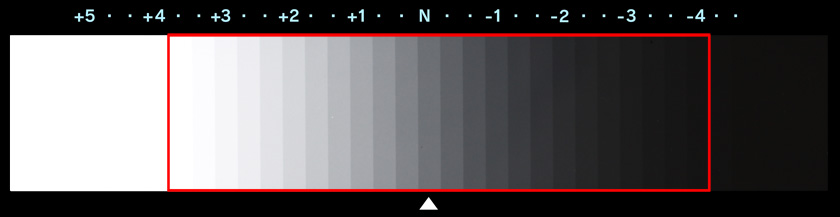
以中间亮度为基准,高光部再现出3+2/3级、暗部则再现出4级层次。可以说动态范围足够宽,可以抑制高光溢出和暗部缺失。此外,高光部和暗部之间具有良好的平衡,使用方便性可与上级机型比肩。
高光色调优先:启用/自动亮度优化:禁用8+2/3级
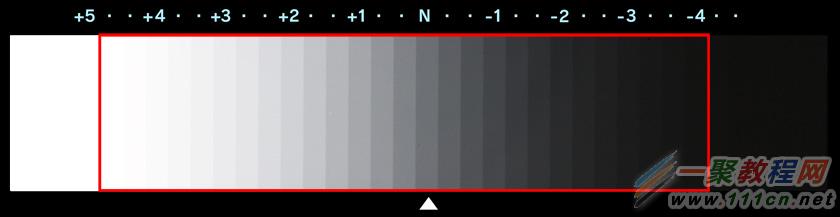
启用高光色调优先后,高光部的动态范围增加了1级,总共可以再现出8+2/3级层次。在不希望出现高光溢出的场景中,应用此设置会非常有效。同时,由于中间调及暗部不受影响,图像对比度并不会降低。
高光色调优先:禁用/自动亮度优化:启用7+2/3级
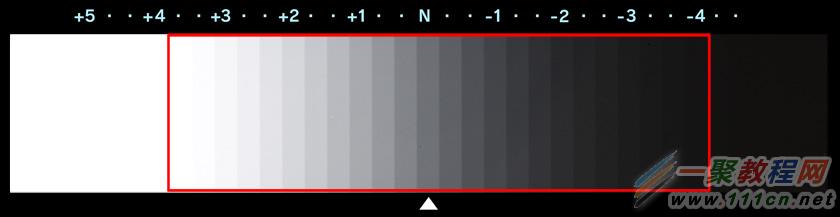
自动亮度优化是相机自行判断被摄体的明暗差并进行相应处理的功能。由于所拍照片的暗部被自动调亮,故无法通过图表拍摄推测实拍结果。在使用图表拍摄的验证中,自动亮度优化对动态范围的影响可以说并没有显现。
测试方法:使用动态范围测试片进行测试
动态范围测试片是指按照相机的曝光值以1/3级为单位,制作的具有10级明暗差的胶片。拍摄此测试片,并以RGB的中间亮度(RGB=118)为基准,测量高光部和暗部能够再现几级层次。
高光色调优先和自动亮度优化功能
高光色调优先功能可拓宽高光部的动态范围,在拍摄明暗差较大的被摄体时可以抑制高光溢出。而自动亮度优化是指相机视情况自动对照片的亮度和对比度进行补偿的功能。
高光色调优先和自动亮度优化功能不可同时使用。
从实拍照片看自动亮度优化的效果①大部分画面呈现中等亮度的场景
在图表拍摄中,EOS 600D自动亮度优化功能的效果没有显现出来。因此下面将通过实拍照片对其进行验证。在此场景中,画面中大部分是中等亮度,同时兼有高光部和暗部。这时能够补偿亮度和对比度的自动亮度优化功能会起到什么作用呢?一边通过曝光补偿改变照片的整体亮度,一边查看成像效果。
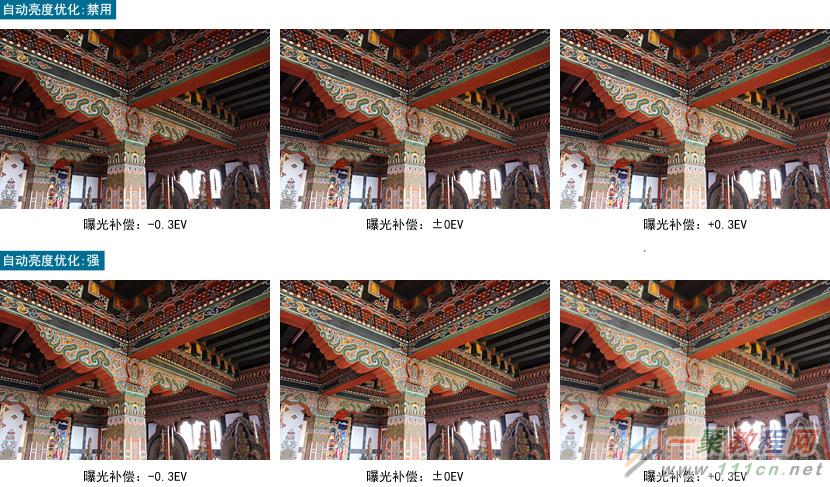
每次改变1/3级曝光进行拍摄。在亮部、中间调和暗部都可以看出曝光设置改变对亮度的影响。
和禁用时一样,每次改变1/3级曝光进行拍摄。可以看出曝光补偿对亮度有一定影响,但在自动亮度优化的作用下暗部被适度调亮,亮部也经过调整以避免亮度过高,同时整体对比度也得到了调整。有了自动亮度优化功能,即使在一定程度上偏离了正确的曝光水平,仍然能够对照片进行补偿防止失败的产生。
从实拍照片看自动亮度优化的效果②画面整体较平淡的场景
自动亮度优化功能可以自动对图像的对比度进行补偿,那么在既没有高光部又没有暗部的场景下其表现又是如何呢?下面我们继续通过实拍照片进行验证。

画面中既没有高光部也没有暗部,对比度较低,给人感觉较平淡。
经自动亮度优化处理,照片中船体的黑色稍稍变深,水箱的白色也被少许提亮,总体效果是提高了画面对比度,照片显得不那么平淡了。
简单易用的自动亮度优化和尽量再现层次感的高光色调优先
EOS 600D的自动亮度优化不只对暗部进行补偿,它还会调整高光部和暗部之间的亮度平衡。在多种场景下,此功能都可以对明暗差和对比度进行适度补偿。而高光色调优先的作用是将高光部的动态范围拓宽一级,由此可使高光部成像更加自然,层次更加细腻平滑。从这里可以看出,对于摄影初学者推荐使用操作简单的自动亮度优化,而对于希望忠实再现高光部原有层次感的用户来说,高光色调优先会是比较好的选择。
灵活运用高光色调优先功能,充分发挥EOS 600D的动态范围
拍摄明暗差较大的场景时,如能灵活运用高光色调优先功能抑制高光溢出,就能拍出层次丰富的照片。其具体效果请看下面的实拍照片。

从寺院的建筑物内部拍摄中庭。在入口等阳光直射的位置产生了高光溢出现象。

在高光色调优先设为禁用时产生的高光溢出现象被抑制,石头的质感得到了充分体现。

拍摄明暗差较大的被摄体时容易产生高光溢出现象,将高光色调优先设为启用可以有效减轻其对画面的影响。有些用户想通过减少曝光来达到此效果,可这样照片整体都会变暗,容易引起暗部缺失。而高光色调优先可以拓宽高光部的动态范围,因此能够在不影响照片整体亮度的情况下增强高光部的层次感。在本次所拍的照片中即可看到,将高光色调优先设为禁用时,一部分画面几乎完全失去了层次感,而设为启用时,这些部分又重新找回了失去的细节。
设置方法
1.显示自定义功能(C.Fn)画面

按下MENU(菜单)按钮,从设置菜单3中选择“自定义功能(C.Fn)”,按下SET(设置)按钮确定。
2.启用高光色调优先功能

选择“C.Fn II:图像”中的“高光色调优先”,按下SET(设置)按钮。选择“1:启用”并按下SET(设置)按钮确定。
好了,以上的信息就是小编给各位摄影爱好者们带来的详细的佳能600D相机验证和使用动态范围的方法解析分享的全部内容了,各位看到这里的摄影爱好者们,小编相信你们现在那是非常的清楚验证的方法了吧,那么各位朋友们就快去按照小编上面给大家带来的方法自己去验证和使用动态范围看看效果吧。
相关文章
- 《弓箭传说2》新手玩法介绍 01-16
- 《地下城与勇士:起源》断桥烟雨多买多送活动内容一览 01-16
- 《差不多高手》醉拳龙技能特点分享 01-16
- 《鬼谷八荒》毕方尾羽解除限制道具推荐 01-16
- 《地下城与勇士:起源》阿拉德首次迎新春活动内容一览 01-16
- 《差不多高手》情圣技能特点分享 01-16














